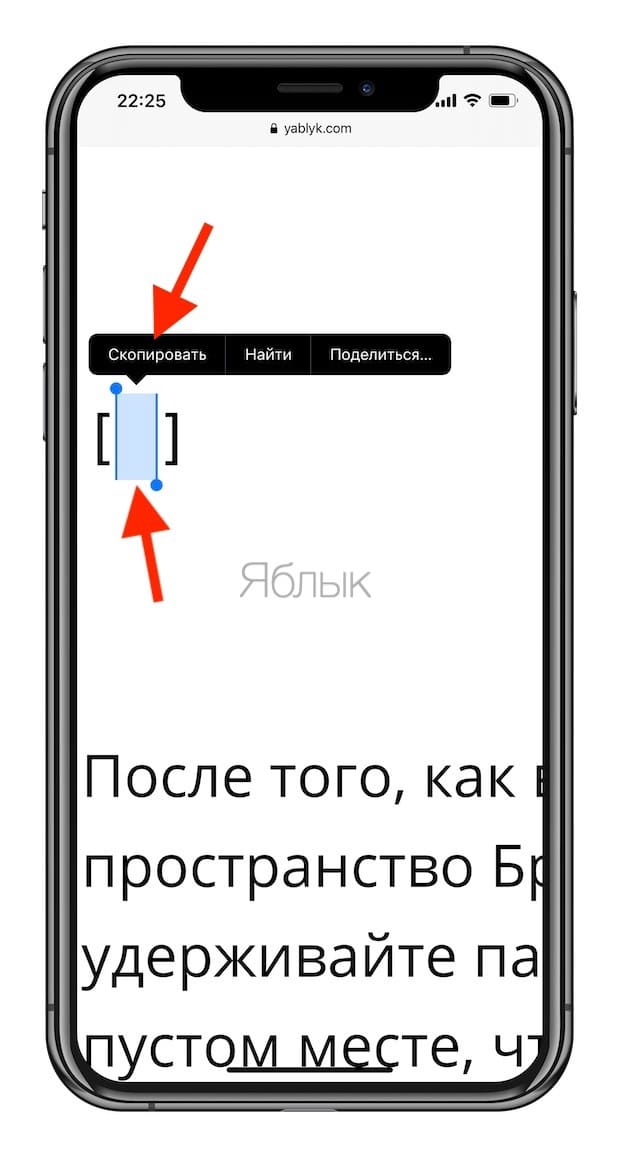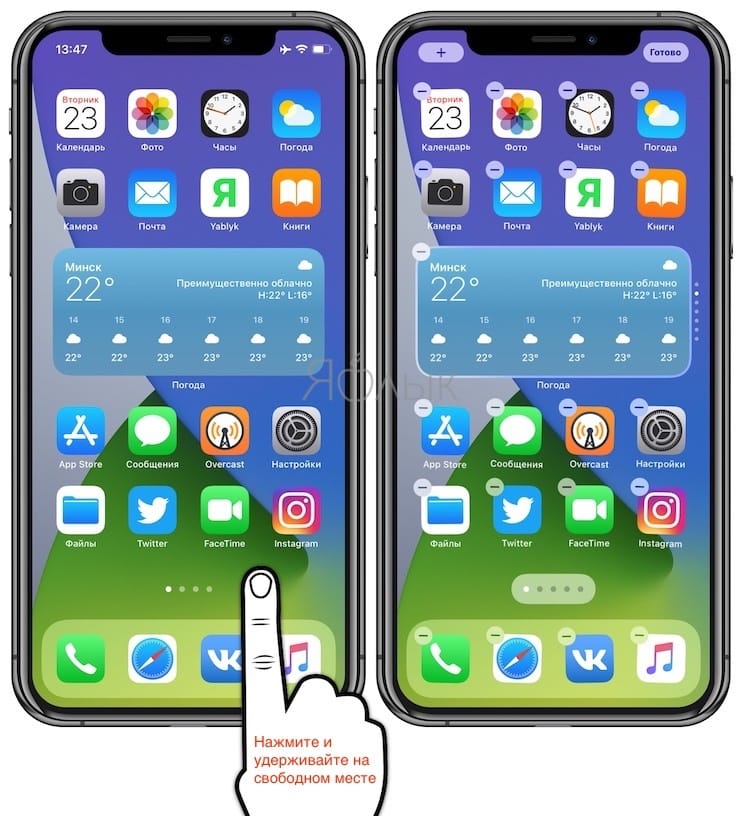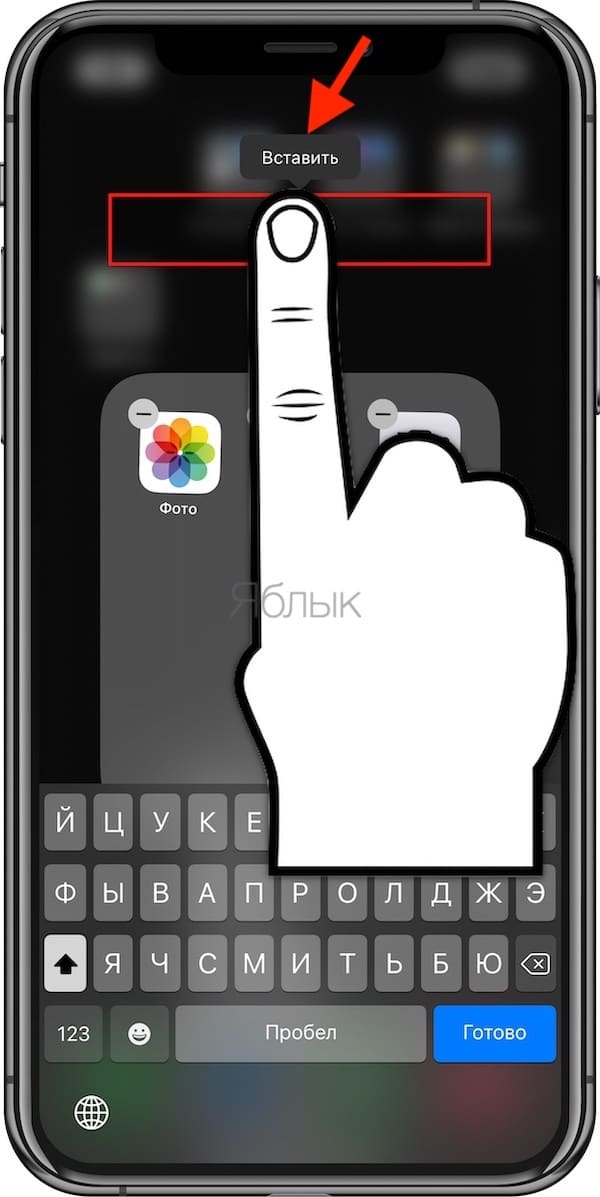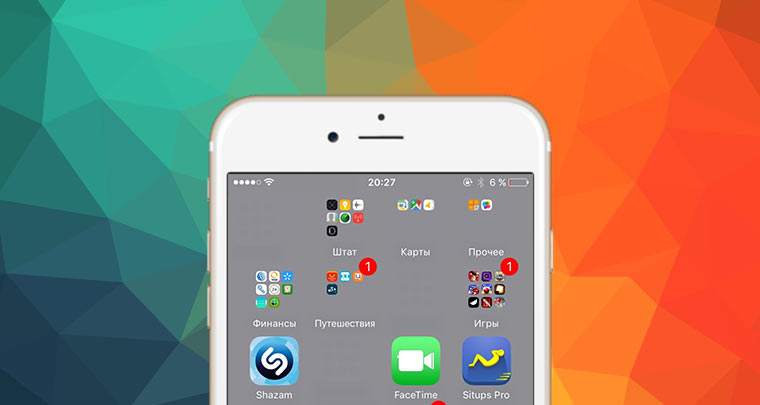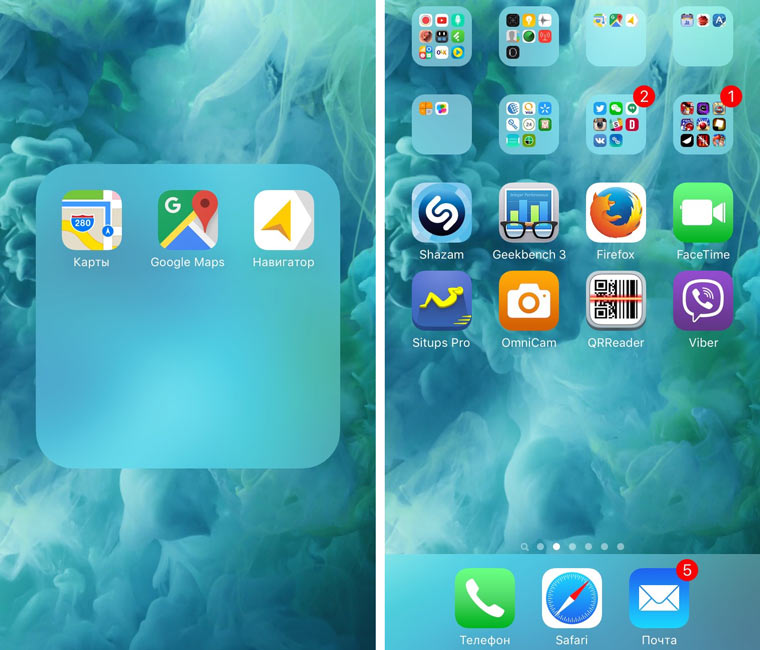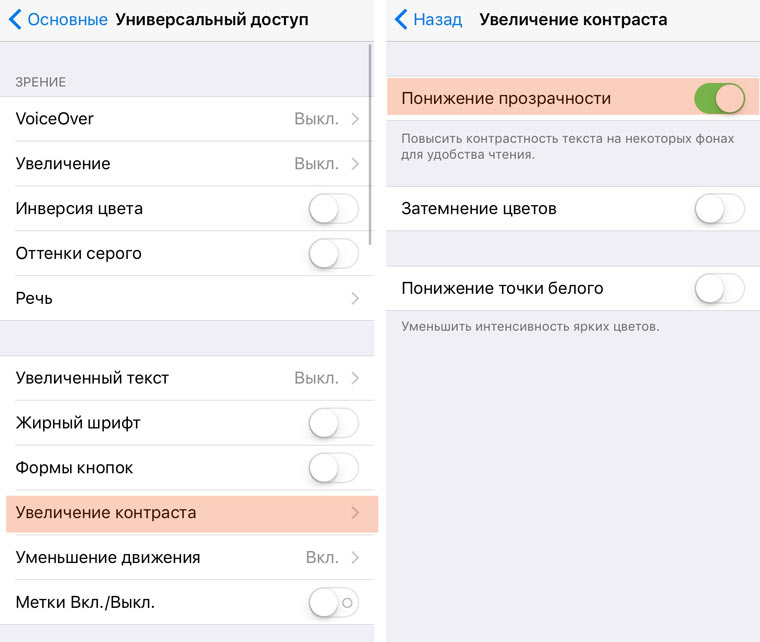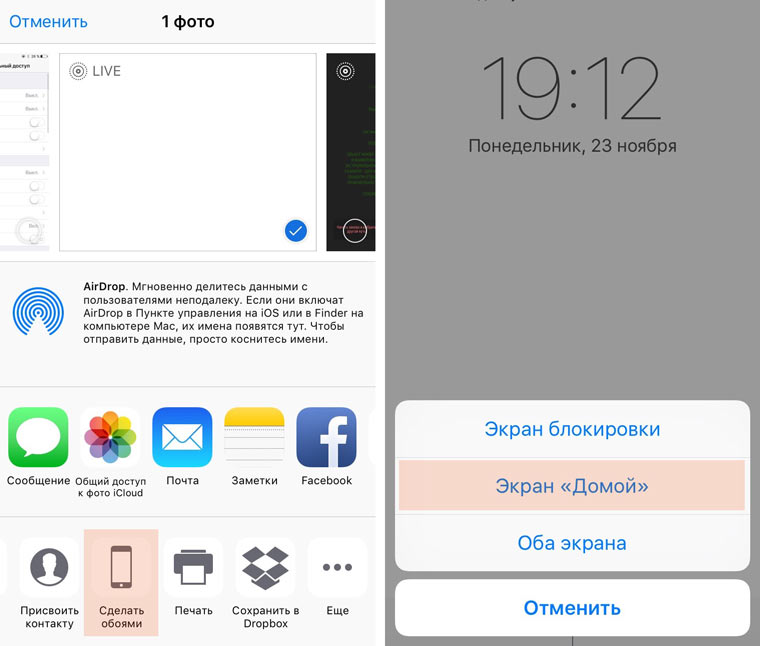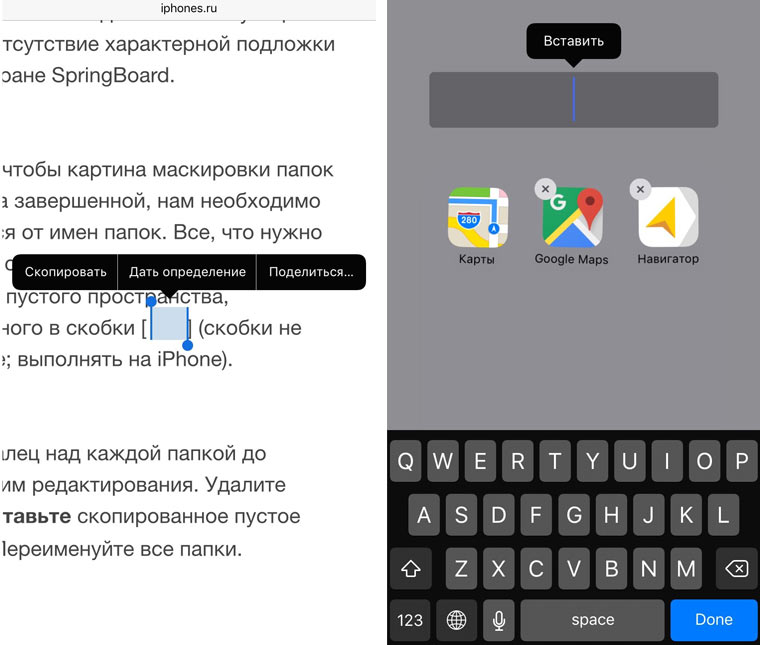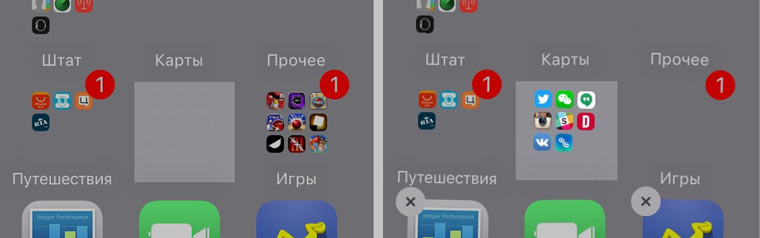- Как скрывать иконки и папки в iOS без джейлбрейка
- Прощаемся с папками
- Заметаем следы и прячем иконки
- Неочевидное в iOS:
- Как убрать название папки на iPhone или iPad?
- Как удалить имена для папок в iPhone или iPad
- Как применить этот трюк к создаваемым вами новым папкам?
- Как скрыть названия папок на рабочем столе iPhone или iPad: видеоинструкция
- Как скрыть названия папок на рабочем столе iPhone или iPad
- Видеоинструкция
- Как в iOS скрыть название папок
- Порядок действий
- Как скрывать иконки и папки в iOS без джейлбрейка
- Прощаемся с папками
- Заметаем следы и прячем иконки
Как скрывать иконки и папки в iOS без джейлбрейка
Немного фантазии и никакой магии.
В мобильной операционной системе iOS все приложения делятся на несколько категорий: те, которыми мы пользуемся регулярно; те, которые запускаем крайне редко и те, от которых мы не можем избавиться (спасибо, Apple). Но есть и еще одна категория приложений, доступ к которым по тем или иным причинам мы бы хотели ограничить. Сегодня мы разберемся с тем, как прятать приложения и целые папки в iOS. Процедура джейлбрейка нам не потребуется и все манипуляции можно выполнить исключительно со смартфона.
С одной стороны весов у нас красивые яркие обои, с другой – возможность скрывать папки и приложения. Выбор за вами.
Прощаемся с папками
С появлением в операционной системе iOS папок, пользователь получил возможность размещать приложения по категориям и по предпочтениям. Единственное, чего по-прежнему избегает Apple, это возможность применения какой-либо дизайнерской настройки со стороны пользователя: серая адаптивная подложка и никаких вариантов.
Для того, чтобы избавиться от характерной серой подложки, достаточно выполнить несколько несложных манипуляций.
- 1. Откройте Настройки – Основные – Универсальный доступ – Увеличение контраста и включите ползунок «Понижение прозрачности».
Примечание: Данный пункт выполнять при использовании серых обоев.
Таким образом, мы добьемся постоянного цвета подложки папок – темно-серый. Следующий этап – установка соответствующих обоев.
- 2. Вариантов возможных обоев ровно два: белый и серый. Сохраните одно из предложенных изображений в галерею iPhone.
- Белый фон (Понижение прозрачности отключено);
- Серый фон (Понижение прозрачности включено).
- 3. Откройте сохраненное изображение и примените в качестве обоев (достаточно выбрать пункт «Экран Домой»).
Результатом выполнения данных манипуляций станет полное отсутствие характерной подложки для папок на экране SpringBoard.
- 4. Для того, чтобы картина маскировки папок выглядела завершенной, нам необходимо избавиться от имен папок. Все, что нужно для этого сделать – скопировать данный фрагмент пустого пространства, заключенного в скобки [⠀⠀⠀⠀⠀⠀⠀] (скобки не копируйте; выполнять на iPhone).
Удерживайте палец над каждой папкой до перехода в режим редактирования. Удалите старое имя и вставьте скопированное пустое пространство. Переименуйте все папки.
Заметаем следы и прячем иконки
Мы подошли к заключительному этапу – скрытию иконок и папок. Из магазина приложений App Store скачайте бесплатную утилиту App Icons Free.

[Скачать в App Store] Цена: Бесплатно
Разработчик: Apalon Apps
- 1. Откройте приложение. Выберите пункт Создать – Ссылка.
2. В качестве логотипа иконки откройте пункт Фото и выберите загруженный ранее фон (серый или белый).
3. В поле Введите URL введите любой текст (можно использовать «пустой текст», предложенный выше) и нажмите Установить.
- 4. Откроется окно в браузере Safari с изображением вновь созданной иконки. Добавьте иконку на экран SpringBoard, выбрав соответствующий пункт меню.
5. На экране тут же появится невидимая иконка-забивка.
Перенесите иконку в требуемую папку, расположив первой (в верхнем левом углу). Повторите процедуру создания иконок еще 8 раз с целью создания дополнительных иконок. Поместив их в одну папку, вы сможете вытолкнуть размещенные там иконки на вторую страницу. После выхода из папки и помещений в нее девяти серых иконок, папка станет невидимой.
Во избежание «подозрений», переместите скрываемую папку в крайний ряд и крайнюю строку, избежав, непривычных для iOS, пробелов и пропусков между иконками.
Неочевидное в iOS:
- Как добавить папку в папку в iOS 9;
- Скрываем приложения и создаем двухуровневые папки в iOS без джейлбрека;
- Приложения из App Store не скачиваются и не обновляются. Что делать;
- 6 малоизвестных функций iOS.
Источник
Как убрать название папки на iPhone или iPad?
Далеко не всем нравится видеть названия у папок, особенно, предлагаемые Apple стандартные варианты. И если на компьютере в этом еще есть смысл, то на iPhone или iPad лишние символы только привносят беспорядок на главный экран. А ведь нетрудно определить, что находится внутри папки, быстро взглянув на значки расположенных в ней приложений.
И зачем тогда давать папке еще и какое-то название? С технической точки зрения есть возможность исправить ситуацию, так как начиная с iOS 12 появилась неочевидная возможность, заставляющая названия навсегда исчезнуть. И прием этот довольно очевиден, если вы что-то знаете о Unicode. Нюанс кажется достаточно нишевым, так что можно надеяться на актуальность уловки в обозримом будущем.
Как удалить имена для папок в iPhone или iPad
Если вы дочитали до этого места, то очевидно уже знаете, что мобильные операционные системы Apple (iOS и iPadOS) не позволяют попросту удалить текст наименования папки, оставив пустую строку. Исходный текст снова вернется. Для удаления названия папки необходимо использовать пробел. Просто замените им текст и нажмите «Готово». Но не все так просто…
Само по себе простое нажатие на пробел не поможет. Символ Юникода для обычного пробела – U + 0020, к сожалению, недопустим. Apple предполагает, что вы, вероятно, случайно нажали пробел перед тем, как нажать «Готово», поэтому это действие считается ошибочным. Нам нужен другой пробел, а именно – пробел Брайля, U + 2800. Скопируйте пустую область между скобками [] ниже в этой статье.
После того, как вы скопировали пустое пространство Брайля, нажмите и удерживайте палец на экране в любом пустом месте, чтобы войти в режим редактирования иконок.
Выберите необходимую папку, удалите имеющийся текст, а затем вставьте скопированное пустое пространство.
Нажмите «Готово» или просто смахните экран снизу вверх (на старых iPhone или iPad просто нажмите кнопку «Домой»).
Как применить этот трюк к создаваемым вами новым папкам?
После того, как вы проделали этот трюк один раз с какой-то папкой, вы можете скопировать символ из пустого имени папки и применить его к новым папкам по мере их создания. По сути, вам никогда не придется уже обращаться к другому руководству в Интернете, и вам даже не нужно обладать какими-то конкретными знаниями о символах Брайля в Unicode.
Самое лучшее в этом способе то, что пустое название сохраняется даже после перезапуска или принудительного перезапуска устройства, а также при его обновлении до более новой версии iOS. Единственный способ вернуться к видимым именам папок – ручной набор текста или откат к старой резервной копии, или же вообще восстановление чистой версии iOS.
Источник
Как скрыть названия папок на рабочем столе iPhone или iPad: видеоинструкция
Дата: 17 октября 2018 | Обновлено: 17 октября 2018 | Автор: Moblie-man
Возможность создания папок на рабочем столе iPhone доступна, если мне память не изменяет, еще со «времен» IOS 4, которая вышла в 2008 году. И все это время нормального способа скрыть названия папок не было. Периодически возникали какие-то способы, но все они были основаны на «багах» или ошибках операционной системы и работали до тех пор, пока разработчики эти ошибки не исправляли, а в Apple это обычно делают быстро.
В материале я расскажу о корректном способе скрыть названия папок, не связанным с ошибками системы, так что можно не волноваться, что после обновления версии IOS придется все исправлять.
p, blockquote 2,0,0,0,0 —>
Как скрыть названия папок на рабочем столе iPhone или iPad
p, blockquote 3,1,0,0,0 —>
- Выбирайте папку, которую хотите оставить без названия или переименовать, сотрите текущее название и вставьте вместо него скопированный пробел в Unikoce.
- Вуаля, пользуйтесь 😉
Установить стандартный, обычный пробел не получится — IOS выдаст ошибку в названии папки.
Видеоинструкция
Если лень читать 😉
p, blockquote 5,0,0,1,0 —>
p, blockquote 6,0,0,0,0 —> p, blockquote 7,0,0,0,1 —>
Если что-то непонятно или есть какие-то вопросы, не стесняйтесь и спрашивайте в комментариях, я постараюсь оперативно ответить.
Источник
Как в iOS скрыть название папок
Если желаете сделать рабочий стол на iphone более минималистичнее и чтобы название папок не мешали просмотру обоев на домашнем экране вашего гаджета, тогда читаем это руководство или так скажем, лайфхак о том как в iOS скрыть названия папок.
Наверное, все уже поняли, что в iOS название папок не играют никакой важной роли, так как по виду иконок приложений, которые расположены в папке и так понятно, какие именно приложения живут в этой папке, что нельзя сказать о компьютере.
Операционка iPhone не даст оставить вам папку без указания её имени, даже удалив название, которое система автоматически подбирает после группирования приложений в папку, после выхода из режима редактирования, будет указано то самое автоматически подобранное имя.
И так для того что бы у папки стереть или скрыть название, можно использовать пробел, но операционка сочтет это за ошибку и у вас не получится сохранить новое имя. Но вот если в место этого воспользоваться другим символом пробела, например из таблицы Unicode, то всё получится.
Вот этот невидимый символ «⠀» он находится между кавычками. Это символ пробела из шрифта Брайля (U+2800), его и нужно использовать, если вы хотите скрыть в iOS названия папок, добавив, тем самым минималистичный стиль экрану вашему Apple гаджету.
Порядок действий
1. Скопируйте тот самый невидимый символ пробела из шрифта Брайля, который находится между двумя кавычками чуть выше в тексте;
2. Войдите в режим редактирование, то есть удерживайте палец на папке, до момента пока не начнут дрожать другие папки и иконки;
3. Сотрите название папки, удерживая палец на пустом поле до момента, пока система не предложит вам вставить ранее скопированный символ;
4. Выйдите из режима редактирования, нажав на кнопку «home». Вуаля, всё готово и теперь как вы видите у папки имя скрыто.
5.Проделайте все вышеуказанные действия с другими папками и у вас будет красивый вид рабочих столов с минималистичными папками, без белых подписей в нижней части, которые от части прикрывали обои и если честно, то даже немного портили их вид.
Возможно, есть и другие способы как в iOS скрыть название папок, но скорее всего они уже нерабочие. Этот же лайфхак, основывается не на багах операционки и как следствие не наносит вред пользователю, что позволяет сделать вывод о том, что этот способ скрытия будет работать и в будущем.
А какие вам известны хитрости в iOS? Кстати, не забудьте заглянуть сюда, эта информация вам точно будет полезна.
Источник
Как скрывать иконки и папки в iOS без джейлбрейка
Немного фантазии и никакой магии.
В мобильной операционной системе iOS все приложения делятся на несколько категорий: те, которыми мы пользуемся регулярно; те, которые запускаем крайне редко и те, от которых мы не можем избавиться (спасибо, Apple). Но есть и еще одна категория приложений, доступ к которым по тем или иным причинам мы бы хотели ограничить. Сегодня мы разберемся с тем, как прятать приложения и целые папки в iOS. Процедура джейлбрейка нам не потребуется и все манипуляции можно выполнить исключительно со смартфона.
С одной стороны весов у нас красивые яркие обои, с другой – возможность скрывать папки и приложения. Выбор за вами.
Прощаемся с папками
С появлением в операционной системе iOS папок, пользователь получил возможность размещать приложения по категориям и по предпочтениям. Единственное, чего по-прежнему избегает Apple, это возможность применения какой-либо дизайнерской настройки со стороны пользователя: серая адаптивная подложка и никаких вариантов.
Для того, чтобы избавиться от характерной серой подложки, достаточно выполнить несколько несложных манипуляций.
- 1. Откройте Настройки – Основные – Универсальный доступ – Увеличение контраста и включите ползунок «Понижение прозрачности».
Примечание: Данный пункт выполнять при использовании серых обоев.
Таким образом, мы добьемся постоянного цвета подложки папок – темно-серый. Следующий этап – установка соответствующих обоев.
- 2. Вариантов возможных обоев ровно два: белый и серый. Сохраните одно из предложенных изображений в галерею iPhone.
- Белый фон (Понижение прозрачности отключено);
- Серый фон (Понижение прозрачности включено).
- 3. Откройте сохраненное изображение и примените в качестве обоев (достаточно выбрать пункт «Экран Домой»).
Результатом выполнения данных манипуляций станет полное отсутствие характерной подложки для папок на экране SpringBoard.
- 4. Для того, чтобы картина маскировки папок выглядела завершенной, нам необходимо избавиться от имен папок. Все, что нужно для этого сделать – скопировать данный фрагмент пустого пространства, заключенного в скобки [⠀⠀⠀⠀⠀⠀⠀] (скобки не копируйте; выполнять на iPhone).
Удерживайте палец над каждой папкой до перехода в режим редактирования. Удалите старое имя и вставьте скопированное пустое пространство. Переименуйте все папки.
Заметаем следы и прячем иконки
Мы подошли к заключительному этапу – скрытию иконок и папок. Из магазина приложений App Store скачайте бесплатную утилиту App Icons Free.
- 1. Откройте приложение. Выберите пункт Создать – Ссылка.
2. В качестве логотипа иконки откройте пункт Фото и выберите загруженный ранее фон (серый или белый).
3. В поле Введите URL введите любой текст (можно использовать «пустой текст», предложенный выше) и нажмите Установить.
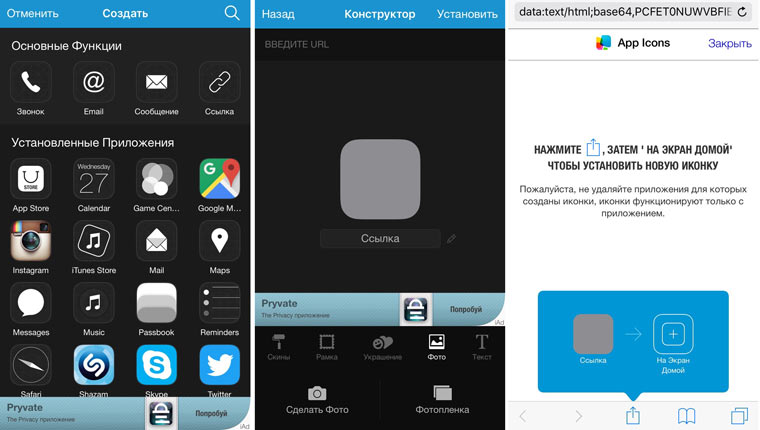
- 4. Откроется окно в браузере Safari с изображением вновь созданной иконки. Добавьте иконку на экран SpringBoard, выбрав соответствующий пункт меню.
5. На экране тут же появится невидимая иконка-забивка.
Перенесите иконку в требуемую папку, расположив первой (в верхнем левом углу). Повторите процедуру создания иконок еще 8 раз с целью создания дополнительных иконок. Поместив их в одну папку, вы сможете вытолкнуть размещенные там иконки на вторую страницу. После выхода из папки и помещений в нее девяти серых иконок, папка станет невидимой.
Во избежание «подозрений», переместите скрываемую папку в крайний ряд и крайнюю строку, избежав, непривычных для iOS, пробелов и пропусков между иконками.
Источник